用語ベースを複製
既存の用語ベースを複製して用語ベースを作成することもできます。手順は、新規 (空の) 用語ベースを作成するのと似ています。用語ベースは、複製する用語ベースらすべての設定を自動的に取得します。複製された用語ベースを保存する前に、必要な設定を変更します。
操作手順
- WebブラウザでmemoQweb (legacy)を開きます。管理者、プロジェクトマネージャ、用語管理者、または外部ユーザーとしてログインします。
- Qtermタブをクリックします。Qterm - Homeページが表示されます。
- リストで、インポートする用語ベースを検索します。
- 用語ベースの行の左側の操作列で、クローン
 アイコンをクリックします。用語ベースを複製ウィザードが開きます。
アイコンをクリックします。用語ベースを複製ウィザードが開きます。
その他のオプション
ページ1 - 用語ベースのプロパティ:
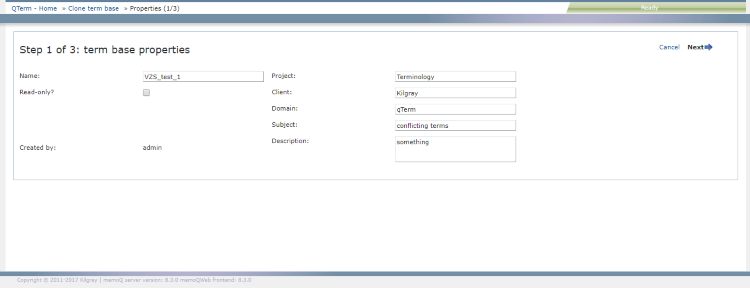
必要な情報フィールドを変更します。新しい用語ベースのNameフィールドを変更する必要があります。
- ページ2に進むには:右上コーナーで、次へをクリックします。
- ウィザードを閉じて、用語ベースのクローンを作成せずにHome画面に戻るには、右上のキャンセルをクリックします。
ページ2 - 言語:

自動的に選択された言語を変更するには:すべての言語を表示をクリックし、必要に応じてアルファベット順のリストで言語を選択または選択解除します。
- ページ3に進むには:右上コーナーで、次へをクリックします。
- ページ1に戻るには:右上コーナーで、戻るをクリックします。
- ウィザードを閉じて、用語ベースのクローンを作成せずにHome画面に戻るには、右上のキャンセルをクリックします。
ページ3 - 定義:
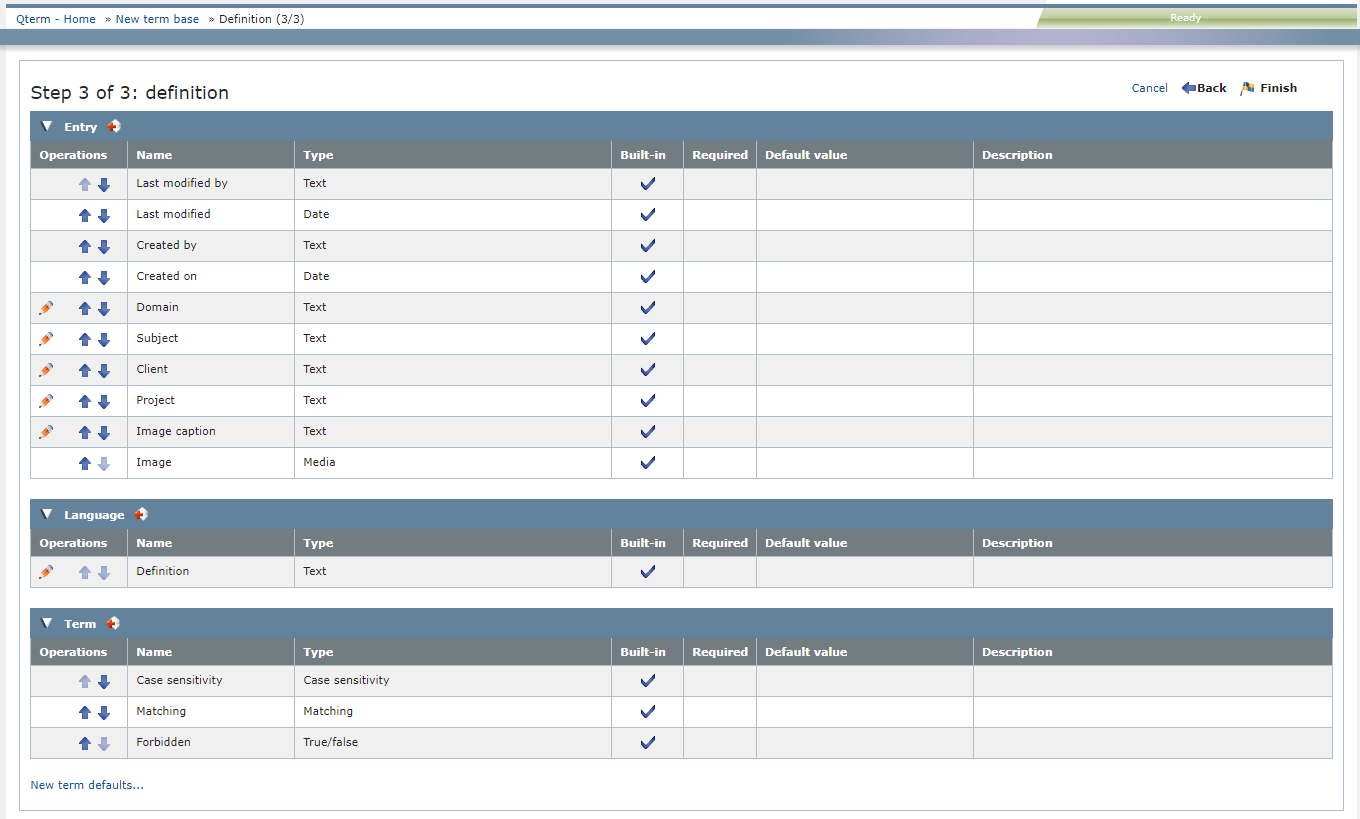
必要に応じてフィールドを追加、変更、または削除します (新規用語ベースウィザードと同様)。
ビルトインフィールドは編集および削除できません:操作列が空です。
完了したら
ページ2に戻るには:右上コーナーで、戻るをクリックします。
複製された用語ベースを作成してHome画面に戻るには、右上隅の完了をクリックします。
ウィザードを閉じて、用語ベースを作成せずにHome画面に戻るには、右上のキャンセルをクリックします。